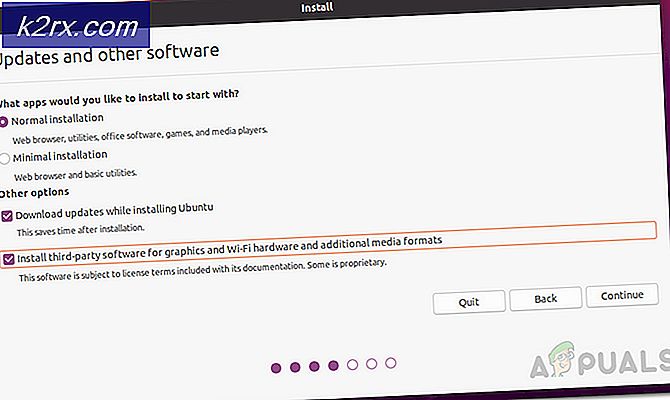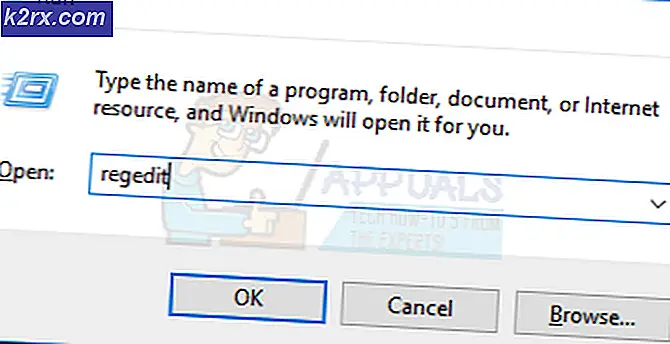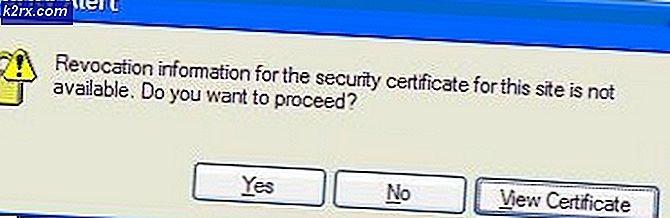So löschen Sie einen Discord Server
Das Löschen eines Discord-Servers, der Ihnen gehört oder von Ihnen erstellt wurde, ist ein sehr einfacher Vorgang und nützlich, wenn Sie eine große Anzahl unerwünschter und seltsamer Besucher haben. Viele Benutzer erstellen häufig einen Discord-Server, um einige ihrer Discord-Freunde zusammen zu hosten. Wenn die Community jedoch wächst, möchten sie ihn möglicherweise aufgrund von Moderationsproblemen löschen oder es handelt sich nur um eine schlechte Streaming-Bitrate.
Stellen Sie vor dem Löschen Ihres Discord-Servers sicher, dass Sie ihn in Zukunft nicht mehr benötigen, da die auf dem Server freigegebenen Inhalte nach dem Löschen nicht wiederhergestellt werden können. Discord Server kann sowohl vom Computer als auch über die Smart Phone App gelöscht werden. Wir werden Sie durch beide Methoden führen und der Prozess ist für beide Plattformen unkompliziert.
Methode 1: Löschen eines Discord-Servers mit dem Webbrowser
Diese Methode erklärt, wie Sie den Discord Server mit Ihrem Browser von Ihrem Computer löschen können. Es sind nur wenige Klicks erforderlich, aber Benutzer mit aktivierter Zwei-Faktor-Authentifizierung müssen sich möglicherweise anhand des Bestätigungscodes überprüfen, bevor sie den Server löschen können. Nur der Administrator des Servers hat die Berechtigung, den Server zu löschen. Nach dem Löschen können Sie jedoch nicht mit den Kontakten in der Seitenleiste des Servers sprechen, es sei denn, Sie fügen sie der Liste Ihrer Freunde hinzu, da die einzige Möglichkeit, mit Personen zu sprechen, ohne dass diese zur Liste Ihrer Freunde hinzugefügt werden, über einen gemeinsam genutzten Server besteht.
- Klicken Sie oben links in Ihrem Browser auf Servername um es auszuwählen.
- Klicken Sie nun auf die kleines Pfeilsymbol oben Neben dem Namen des Servers.
- Gehe zu Server Einstellungen.
- Klicken Sie unten auf Server löschen.
- Sie müssen den Namen des Servers in das Feld eingeben, um den Löschvorgang zu bestätigen.
- Bei einigen Benutzern ist die Zwei-Faktor-Authentifizierung auf dem Server aktiviert. Sie müssen den Bestätigungscode eingeben, bevor sie den Server löschen können.
Hinweis: Sie können den Server nur löschen, wenn Sie der Eigentümer dieses Servers sind.
Methode 2: Löschen eines Discord-Servers von einem Mobiltelefon
Der Discord Server kann auch mit Android oder iPhone entfernt werden, wenn Sie die Discord-Anwendung installiert haben. Der Vorgang ähnelt dem Löschen des Servers auf dem Desktop. Da viele Benutzer Discord auch über ihr Smartphone verwenden, können sie es von dort löschen, anstatt zum Computer zu wechseln.
- Finden Sie den Server in der linke Server-Seitenleiste und öffnen Sie diesen Server.
- Der Servername wird oben auf dem Bildschirm angezeigt. öffne das Server-Menü durch Klicken auf drei horizontale Punkte rechts neben dem Servernamen.
- Im Menü auswählen die Einstellungen (das Zahnradsymbol).
- Wähle aus Überblick Option und scrollen Sie ganz nach unten.
- Wählen löschen und bestätigen Sie, dass Sie löschen möchten, indem Sie auf tippen Ja Möglichkeit.